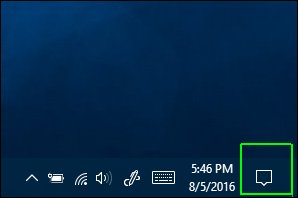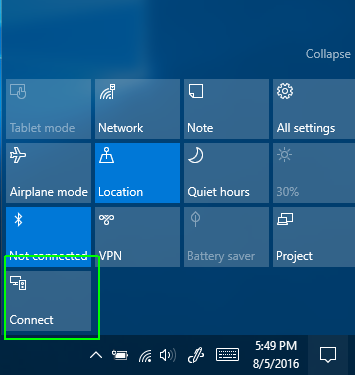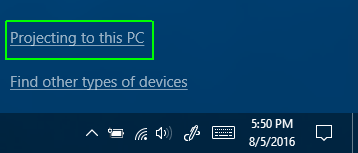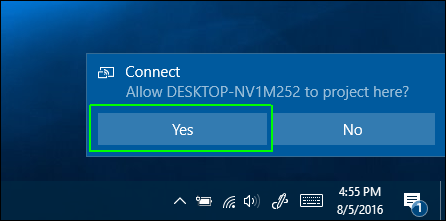Uwaga: Staramy się udostępniać najnowszą zawartość Pomocy w Twoim języku tak szybko, jak to możliwe. Ta strona została przetłumaczona automatycznie i może zawierać błędy gramatyczne lub nieścisłości. Chcemy, aby ta zawartość była dla Ciebie przydatna. Prosimy o powiadomienie nas, czy te informacje były pomocne, u dołu tej strony. Oto angielskojęzyczny artykuł do wglądu.
Jeśli nie jest możliwe do programu project do dużego ekranu, spróbuj projekcję do Windows 10 komputera.
Włączanie usługi Windows 10 PC do wyświetlania bezprzewodowe
-
Otwórz Centrum akcji. Jest ona reprezentowana przez ikona bąbelków mowy w prawym dolnym rogu ekranu.
-
Zaznacz pole wyboru Połącz. (Jeśli Łączenie kafelków akcji nie jest widoczna, najpierw kliknij rozwijania, aby wyświetlić cały zbiór akcji).
-
Wybierz pozycję projekcję do tego komputera PC.
Zostanie wyświetlone okno Ustawienia.
Jeśli komputer nie jest opcją odbierania Miracast, w tym miejscu będzie nad przyciskiem przez komunikat z informacją.
-
Zaznacz Dostępne wszędzie lub dostępne wszędzie w sieciach zabezpieczonych z pierwszego menu rozwijanego.
-
W obszarze Ask do programu project do tego komputera PC zaznacz tylko po raz pierwszy lub zawsze.
Zalecamy korzystanie tylko po raz pierwszy, dla wygody. Za każdym razem, gdy gwarantuje, że każdej próby projektu z urządzenia na tym komputerze wymaga Twojej zgody.
-
Zalecamy, pozostawiając Wymagaj numeru PIN do sparowania wyłączone, ponieważ musisz zezwolić na tym komputerze odbierania mimo to. Można również określić, czy komputera, aby odbierać żądania rzut tylko wtedy, gdy jest podłączone.
-
Po systemu Windows 10 powiadamia inne urządzenie chce projektu do komputera, kliknij przycisk Tak.
System Windows połączyć aplikacji zostanie wyświetlona w osobnym oknie. Możesz przeciągnąć, zmienianie rozmiaru lub maksymalizowanie okna.